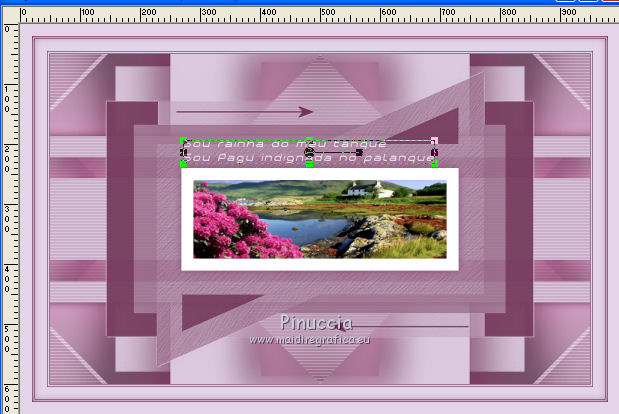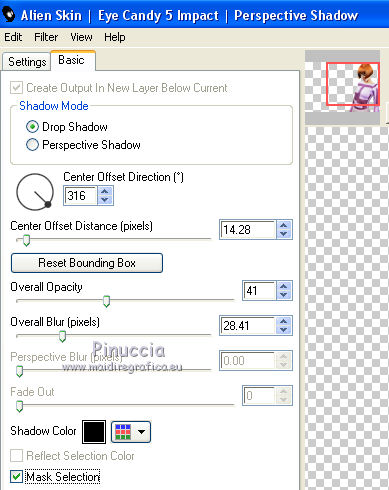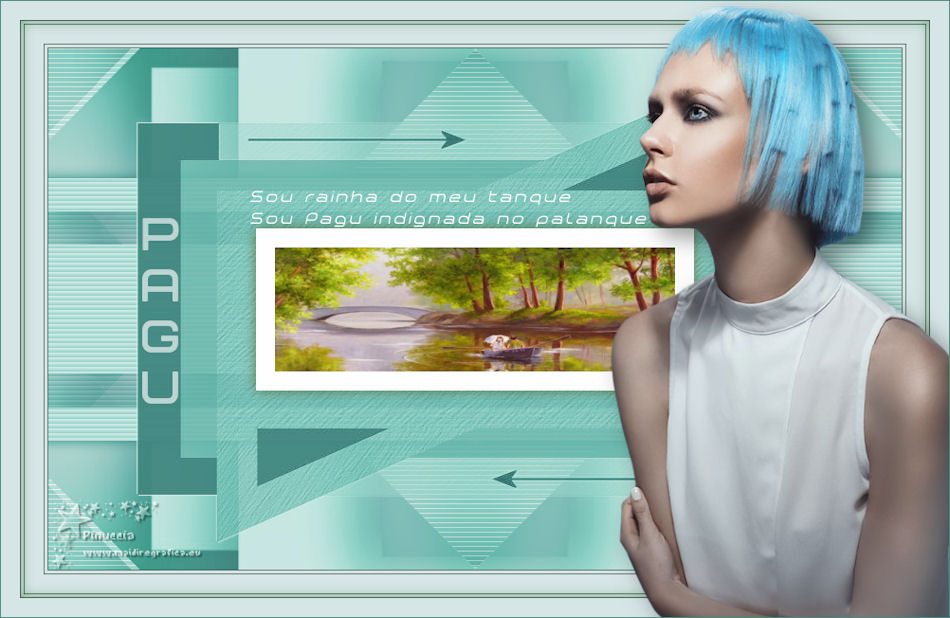|
PAGU

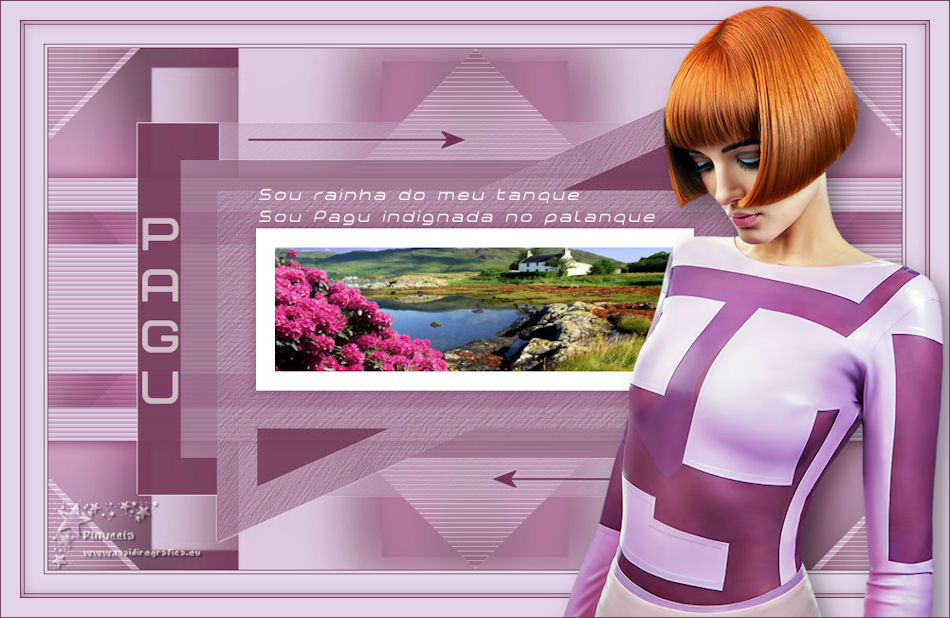
Merci beaucoup Estela de ton invitation à traduire tes tutoriels en français.

Pour traduire ce tutoriel j'ai utilisé PSPX2, mais il peut également être exécuté avec les autres versions.
Suivant la version utilisée, vous pouvez obtenir des résultats différents.
Depuis la version X4, la fonction Image>Miroir a été remplacée par Image>Renverser horizontalement,
et Image>Renverser avec Image>Renverser verticalement.
Dans les versions X5 et X6, les fonctions ont été améliorées par la mise à disposition du menu Objets.
Avec la nouvelle version X7, nous avons à nouveau Miroir/Retourner, mais avec nouvelles différences.
Consulter, si vouz voulez, mes notes ici
Certaines dénominations ont changées entre les versions de PSP.
Les plus frequentes dénominations utilisées:

Vos versions
Nécessaire pour réaliser ce tutoriel:
Matériel ici
Merci pour le tube Lily et pour un masque Narah.
Le deuxième masque créée avec une image de Pinterest.
(les liens des sites des tubeuses ici)
Modules Externes
consulter, si nécessaire, ma section de filtre ici
Filters Unlimited 2.0 ici
&<Background Designer IV> - @Night Shadow Pool (à importer dans Unlimited) ici
&<Bkg Kaleidoscope> (à importer dans Unlmited) ici
Simple - Pizza Slice Mirror, Top Left Mirror, Blintz ici
Carolaine and Sensibility - CS Texture ici
Richard Rosenman - Solid Border ici
Alien Skin Eye Candy 5 Impact - Perspective Shadow ici
Filtres Simple peuvent être utilisés seuls ou importés dans Filters Unlimited.
voir comment le faire ici).
Si un filtre est fourni avec cette icône,  on est obligé à l'importer dans Unlimited on est obligé à l'importer dans Unlimited

N'hésitez pas à changer le mode mélange des calques et leur opacité selon les couleurs que vous utiliserez.
Ouvrir les masques dans PSP et les minimiser avec le reste du matériel.
1. Placer en avant plan la couleur #6e3053,
et en arrière plan #e4d4e9.
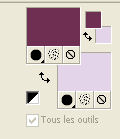
2. Ouvrir Pagu_Alpha.
Fenêtre>Dupliquer, ou sur le clavier shift+d, pour faire une copie.
Fermer l'original.
La copie, qui sera la base de votre travail, n'est pas vide, mais contient les sélections enregistrées sur le canal alpha.
Remplir  l'image transparente avec la couleur d'avant plan. l'image transparente avec la couleur d'avant plan.
3. Effets>Modules Externes>Filters Unlimited 2.0 - &<Background Designers IV> - @Night Shadow Pool, par défaut.
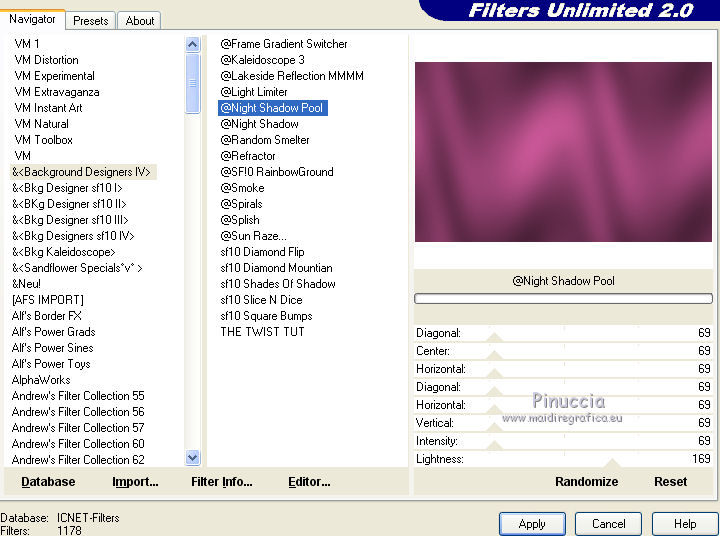
3. Calques>Nouveau calque raster.
Remplir  avec la couleur d'arrière plan. avec la couleur d'arrière plan.
4. Calques>Nouveau calque de masque>A partir d'une image.
Ouvrir le menu deroulant sous la fenêtre d'origine et vous verrez la liste des images ouvertes.
Sélectionner le masque EF_Mask_050

Calques>Fusionner>Fusionner le groupe.
Calques>Fusionner>Fusionner le calque de dessous.
5. Effets>Effets de réflexion>Miroir rotatif.

6. Calques>Dupliquer.
Effets>Modules Externes>Simple - Pizza Slice Mirror.
Ce filtre, utilisé seul, travaille sans fenêtre. Résultat
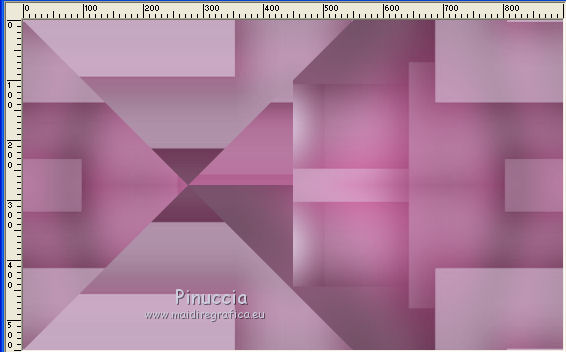
Édition>Répéter Pizza Slice Mirror.
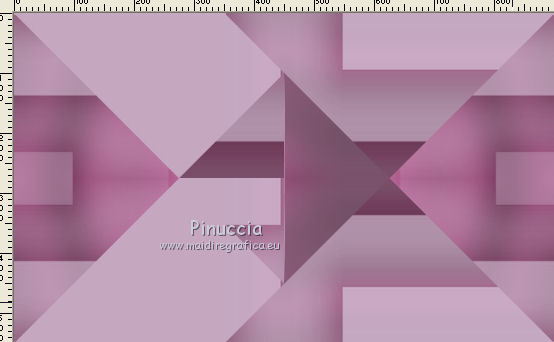
7. Sélections>Charger/Enregistrer une sélection>Charger à partir d'un canal alpha.
La sélection #1 est déjà disponible.
On doit seulement cliquer sur Charger.
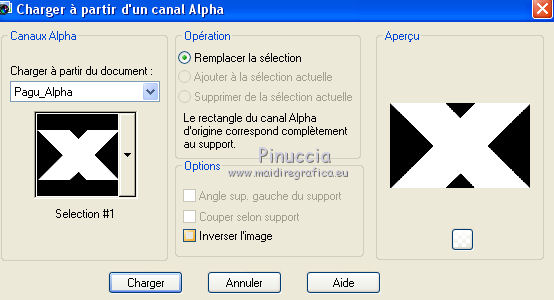
Presser CANC sur le clavier 
Sélections>Désélectionner tout.
8. Effets>Modules Externes>Simple - Top Left Mirror
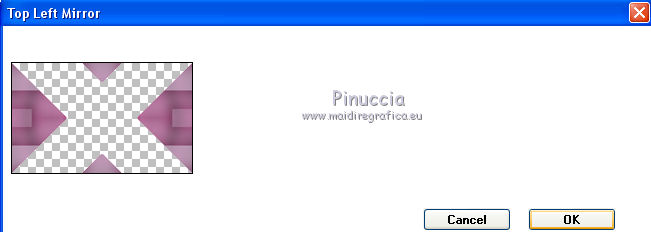
9. Effets>Modules Externes>Carolaine and Sensibility - CS-Texture, par défaut.
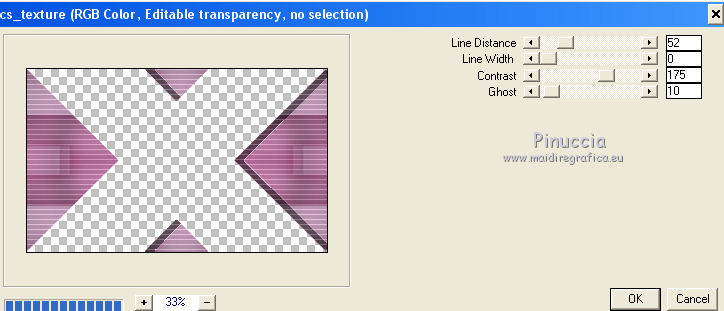
10. Effets>Effets de réflexion>Miroir Rotatif, comme précédemment.
11. Vous positionner sur le calque Raster 1.
Sélections>Charger/Enregistrer une sélection>Charger à partir d'un canal alpha.
Ouvrir le menu des sélections et charger la sélection #2.
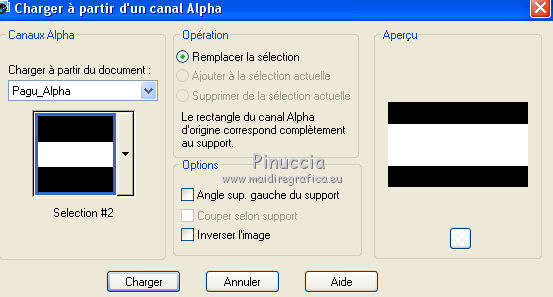
Sélections>Transformer la sélection en calque.
Calques>Agencer>Placer en haut de la pile.
12. Réglage>Flou>Flou gaussien - rayon 40.

Garder sélectionné.
Effets>Modules Externes>Simple - Blintz
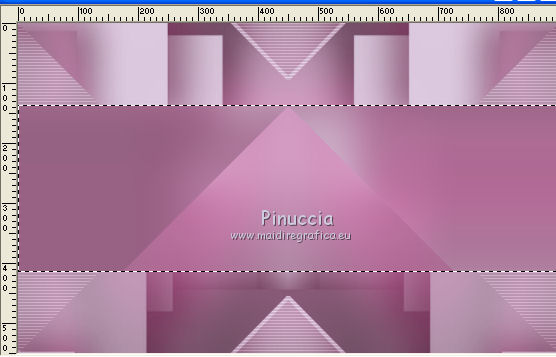
Sélections>Désélectionner tout.
13. Effets>Effets d'image>Mosaïque sans jointures, côte à côte.

14. Effets>Modules Externes>Filters Unlimited 2.0 - &<Bkg Kaleidoscope> - Mirrored & Scaled - 2 fois
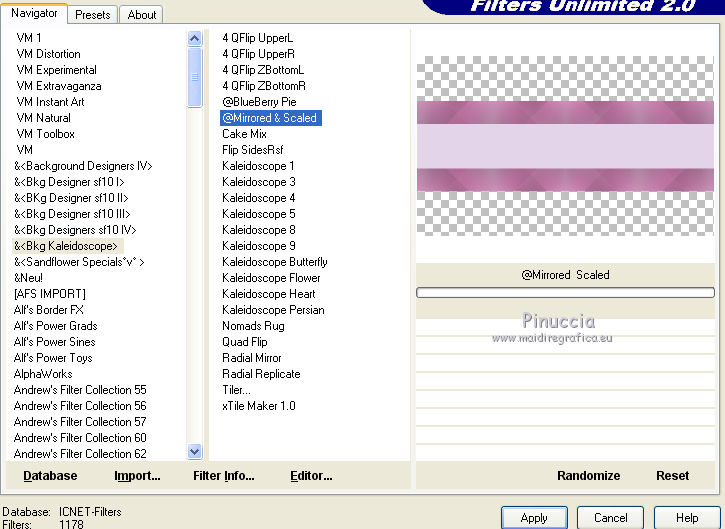
15. Effets>Effets de textures>Stores, couleur d'avant plan.
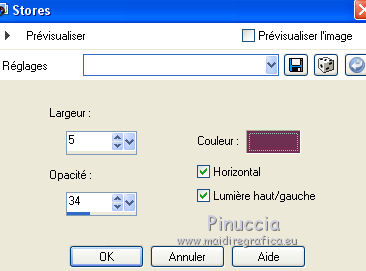
16. Effets>Effets 3D>Ombre portée, couleur d'avant plan.

17. Vous positionner sur le calque raster 1.
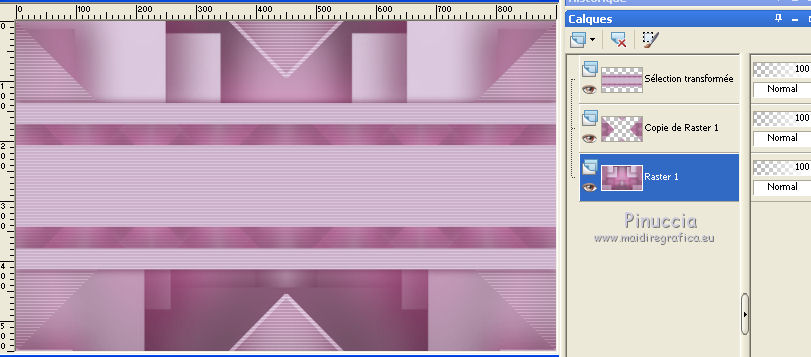
Effets>Modules Externes>Simple - Top Left Mirror.
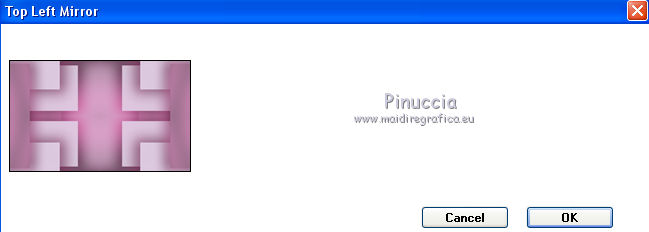
18. Calques>Fusionner>Calques visibles.
19. Effets>Modules Externes>Simple - Left Right Wrap.
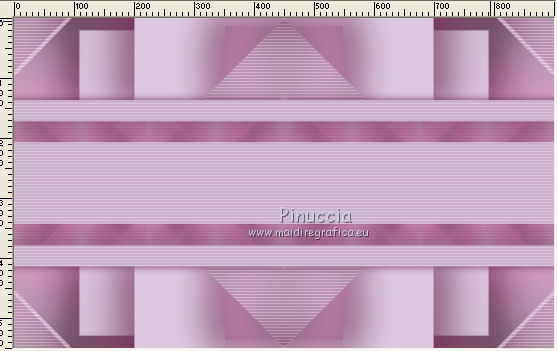
20. Calques>Nouveau calque raster.
Remplir  avec la couleur d'avant plan. avec la couleur d'avant plan.
Calques>Nouveau calque de masque>A partir d'une image.
Ouvrir le menu deroulant sous la fenêtre d'origine
et sélectionner le masque Narah_Mask_1382

Calques>Fusionner>Fusionner le groupe.
21. Effets>Effets 3D>Ombre portée, couleur d'arrière plan.

Répéter Ombre portée, vertical et horizontal -1.
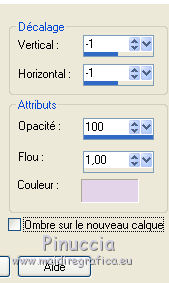
22. Sélections>Charger/Enregistrer une sélection>Charger à partir d'un canal alpha.
Ouvrir le menu des sélections et charger la sélection #3.

23. Calques>Nouveau calque ratser.
Ouvrir l'image paisagens-paper-de-parede-paisagens(1) et Édition>Copier.
Revenir sur votre travail et Édition>Coller dans la sélection.
Garder sélectionné.
24. Effets>Modules Externes>Richard Rosenman - Solid Border, couleur blanche ou couleur d'arrière plan.
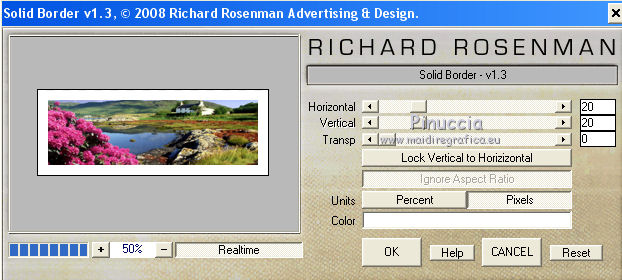
Sélections>Désélectionner tout.
25. Effets>Effets 3D>Ombre portée, couleur de premier plan ou noire.
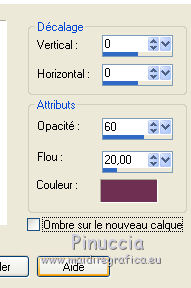
26. Image>Ajouter des bordures, 1 pixel, symétrique, couleur d'avant plan.
Image>Ajouter des bordures, 3 pixels, symétrique, couleur d'arrière plan.
Image>Ajouter des bordures, 1 pixel, symétrique, couleur d'avant plan.
Image>Ajouter des bordures, 20 pixels, symétrique, couleur d'arrière plan.
Image>Ajouter des bordures, 1 pixel, symétrique, couleur d'avant plan.
Image>Ajouter des bordures, 3 pixels, symétrique, couleur d'arrière plan.
Image>Ajouter des bordures, 1 pixel, symétrique, couleur d'avant plan.
Image>Ajouter des bordures, 20 pixels, symétrique, couleur d'arrière plan.
27. Activer l'outil Baguette magique 
et cliquer sur le dernier bord pour le sélectionner.
Effets>Effets 3D>Ombre portée, comme précédemment.
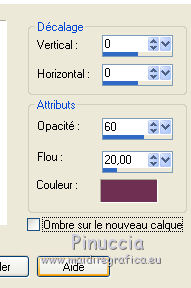
Sélections>Désélectionner tout.
28. Ouvrir Texto 1 - Édition>Copier.
Revenir sur votre travail et Édition>Coller comme nouveau calque.
Positionner  le texte comme ci-dessous. le texte comme ci-dessous.
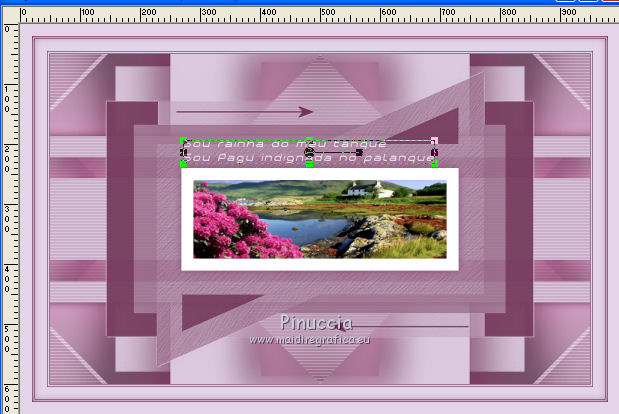
29. Ouvrir Texto2 - Édition>Copier.
Revenir sur votre travail et Édition>Coller comme nouveau calque.
Déplacer  ce texte à gauche. ce texte à gauche.
Réduire l'opacité de ce calque à 64%.

30. Ouvrir le tube de Lily - Édition>Copier.
Revenir sur votre travail et Édition>Coller comme nouveau calque.
Déplacer  le tube à droite. le tube à droite.
31. Effets>Modules Externes>Alien Skin Eye Candy 5 Impact - Perspective Shadow.
sélectionner le preset Drop Shadow Blurry et, sous Basic, placer Overall Opacity à 41
 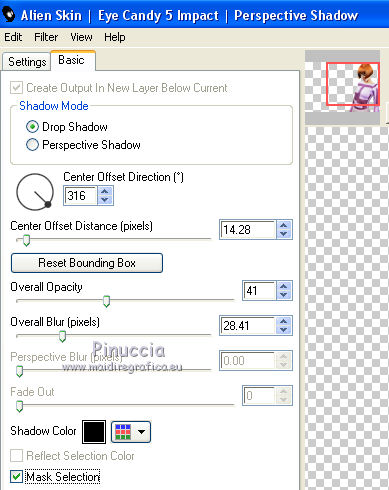
32. Signer votre travail sur un nouveau calque.
33. Image>Ajouter des bordures, 1 pixel, symétrique, couleur d'avant plan.
Enregistrer en jpg.
Le tube de cette version est de Karine
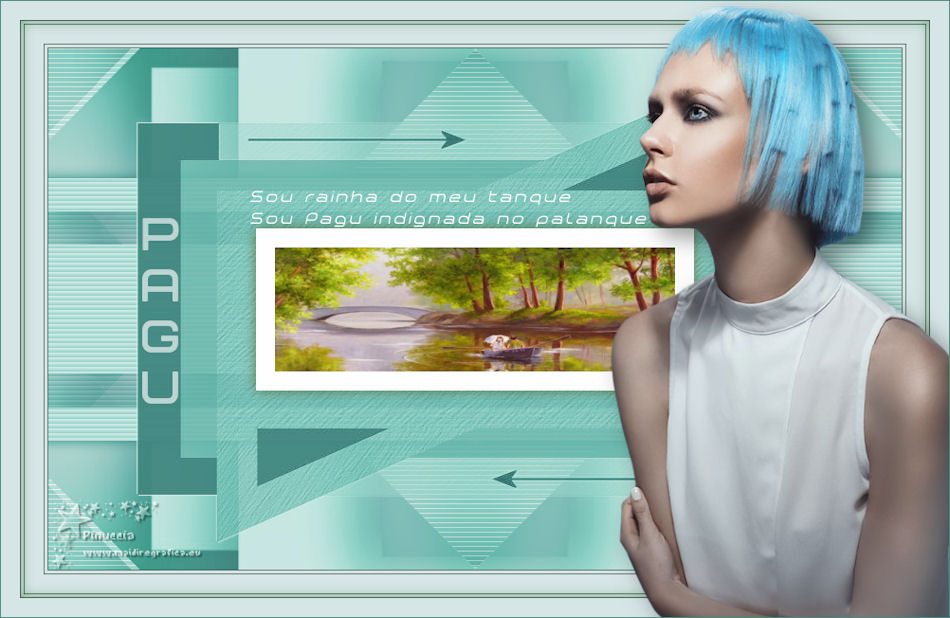

Vos versions
Merci

Olimpia

Si vous avez des problèmes, ou des doutes, ou vous trouvez un link modifié, ou seulement pour me dire que ce tutoriel vous a plu, vous pouvez m'écrire.
3 Mai 2019
|

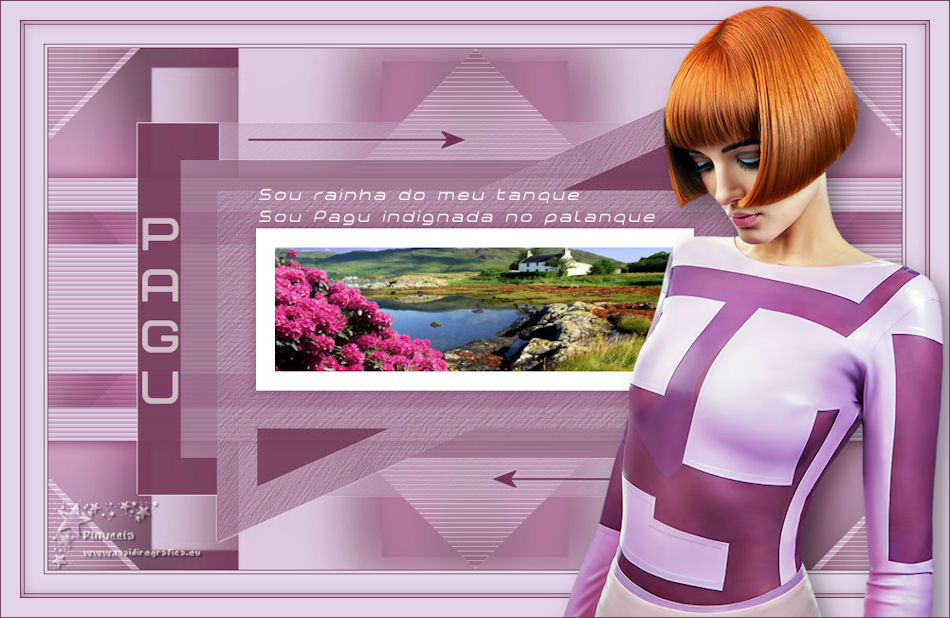




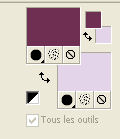
 l'image transparente avec la couleur d'avant plan.
l'image transparente avec la couleur d'avant plan.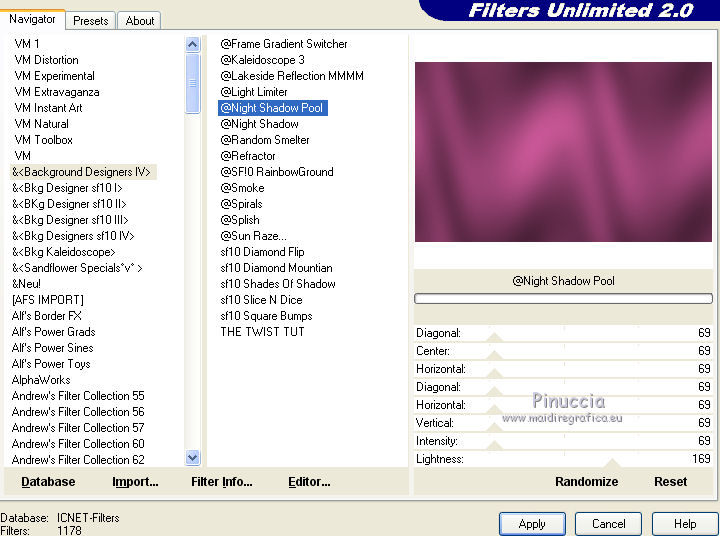


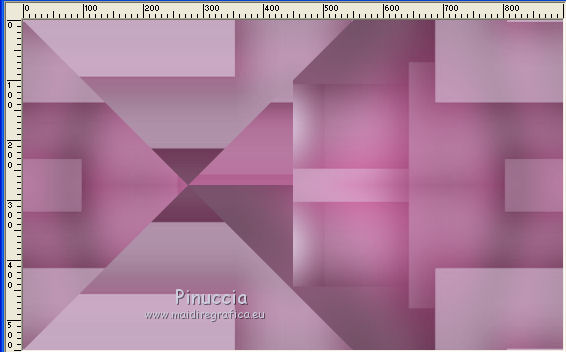
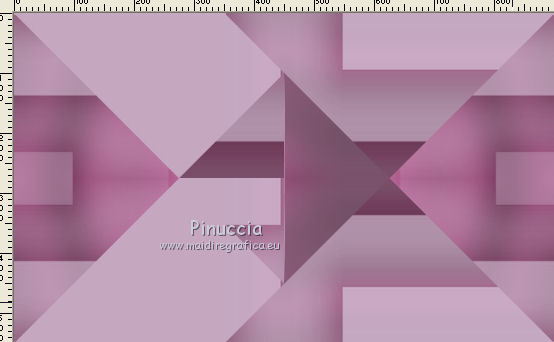
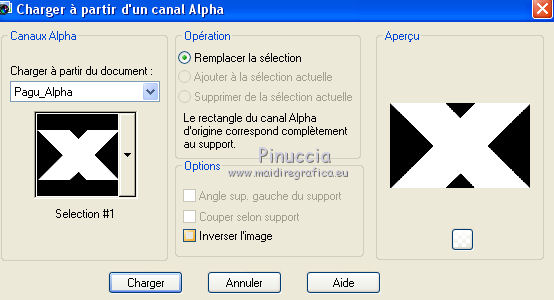

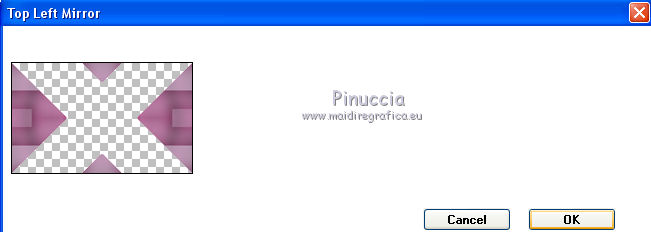
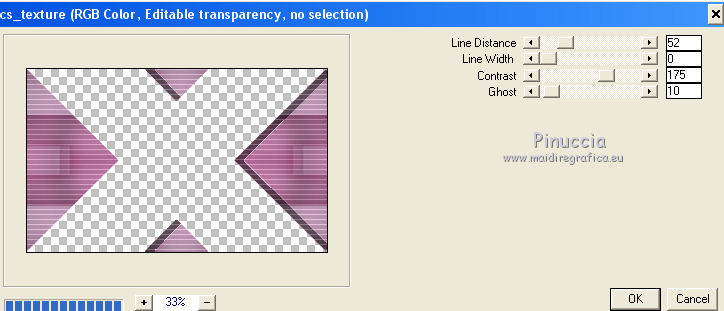
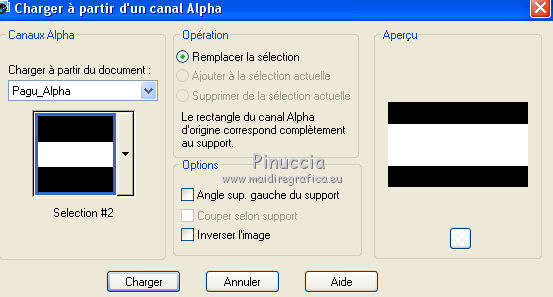

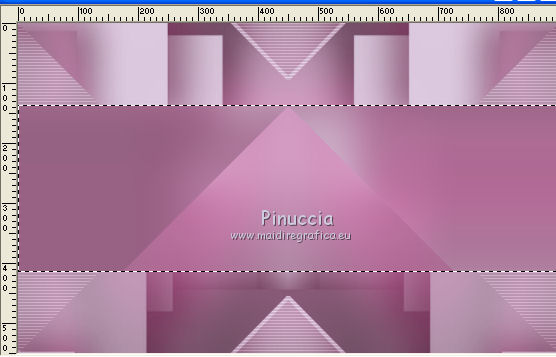

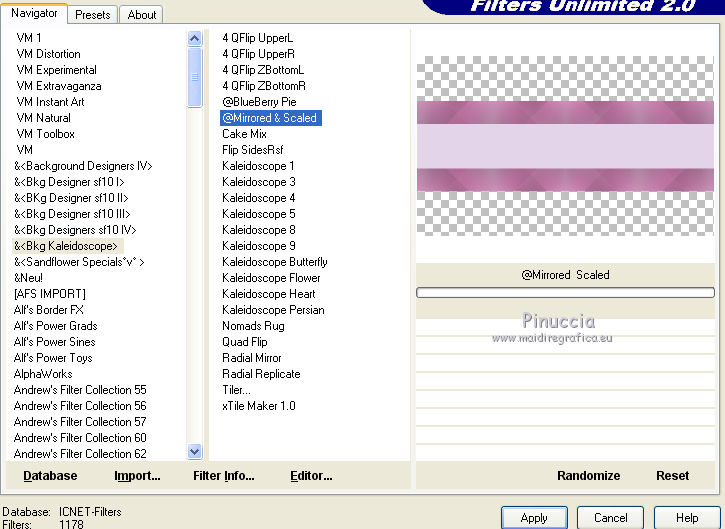
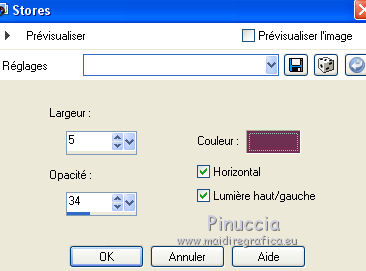

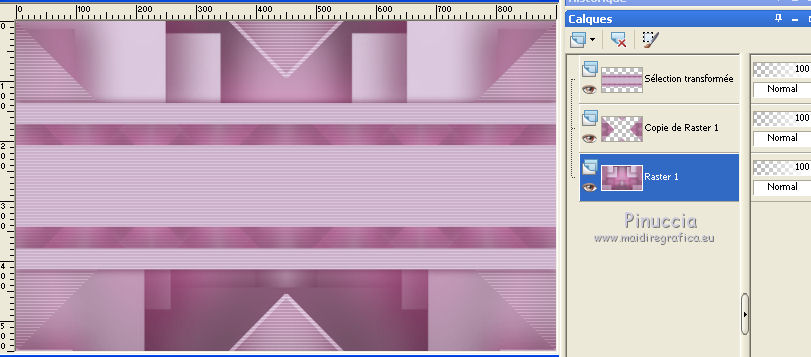
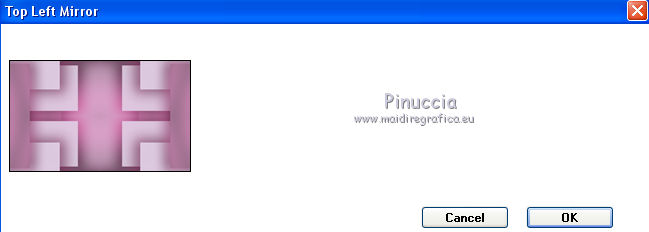
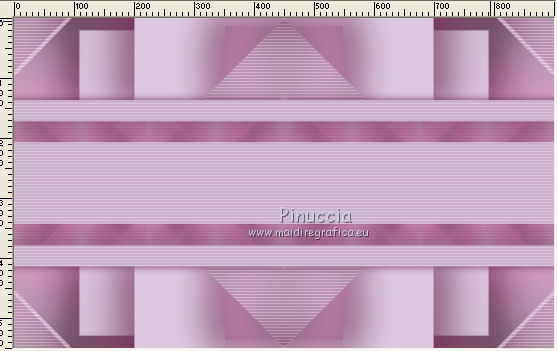


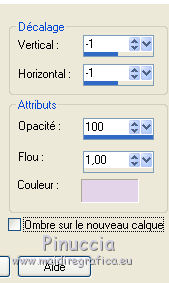

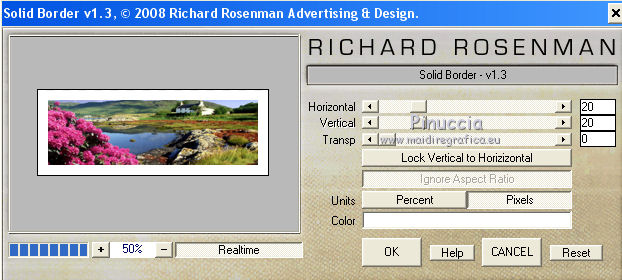
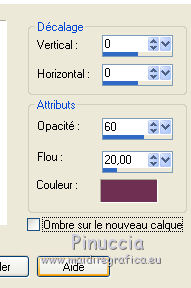

 le texte comme ci-dessous.
le texte comme ci-dessous.